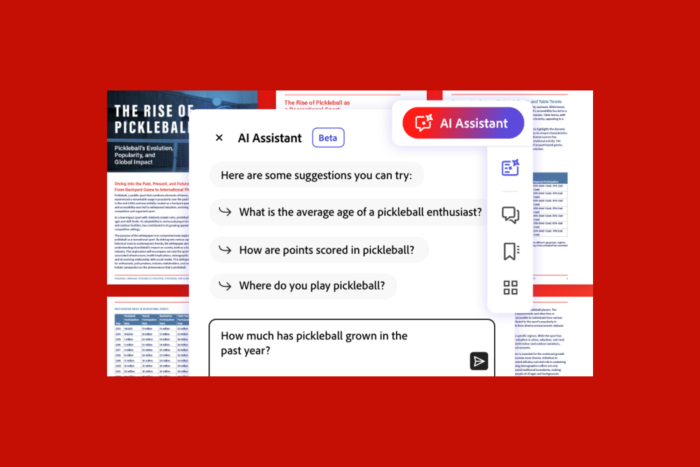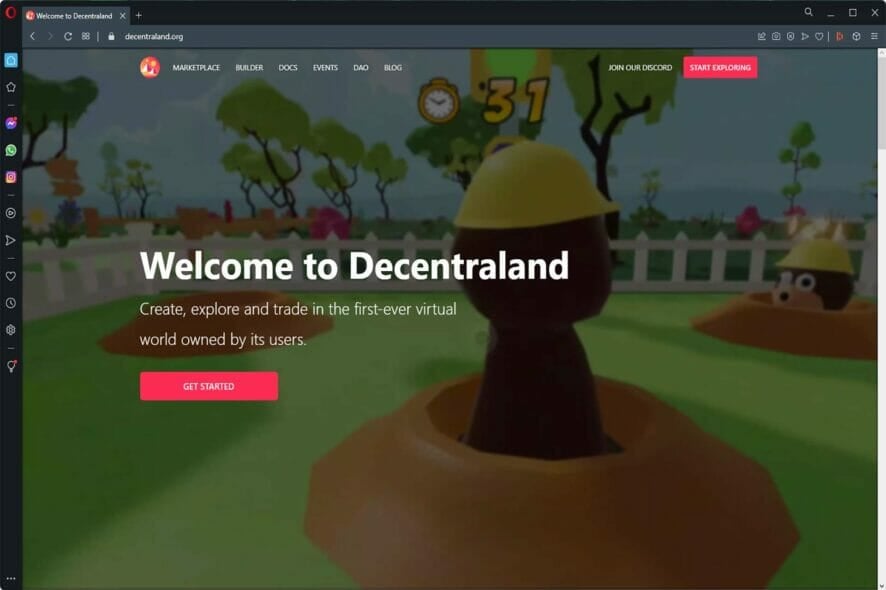Descargar e instalar Zoom para Windows 11 [64/32 bits]
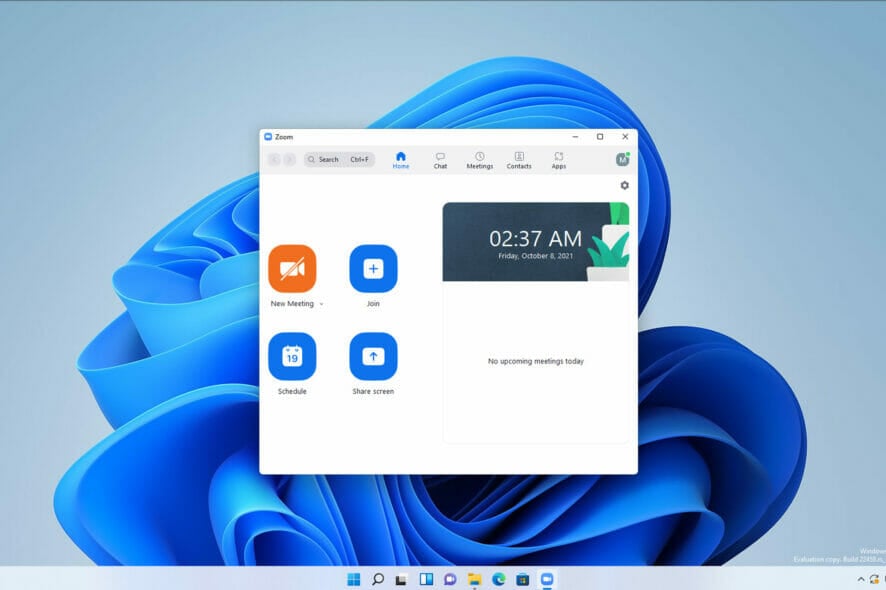 X INSTALAR HACIENDO CLIC EN EL ARCHIVO DE DESCARGA
En la guía de hoy, hablaremos sobre todo lo que necesitas saber sobre cómo descargar Zoom en Windows 11. También te guiaremos a través de sus mejores características. Vamos directo al grano.
X INSTALAR HACIENDO CLIC EN EL ARCHIVO DE DESCARGA
En la guía de hoy, hablaremos sobre todo lo que necesitas saber sobre cómo descargar Zoom en Windows 11. También te guiaremos a través de sus mejores características. Vamos directo al grano.
¿Cómo puedo descargar Zoom en Windows 11?
1. A través del sitio web del fabricante
- Navega al Centro de Descargas de Zoom.
- Busca en Clientes de Zoom para reuniones, luego haz clic en Descargar cliente de 64 bits.
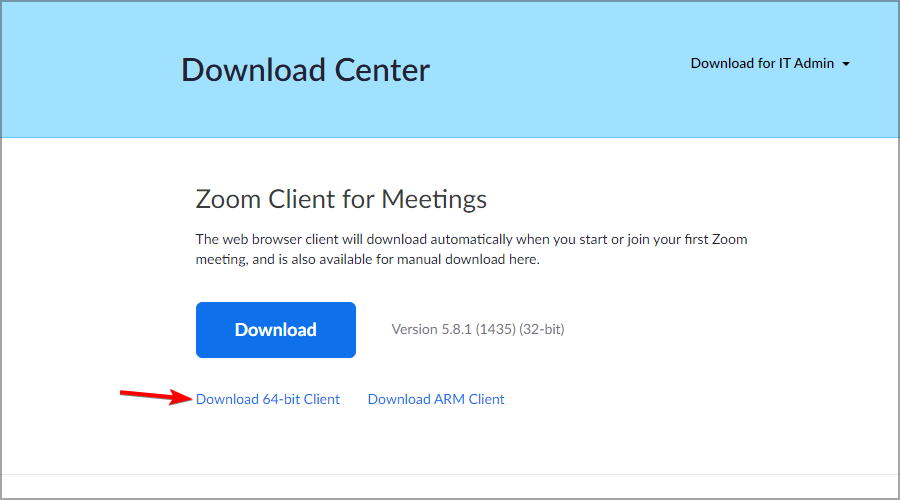
- Una vez descargado, ve a tu carpeta de Descargas, luego haz doble clic en el archivo para comenzar la instalación.
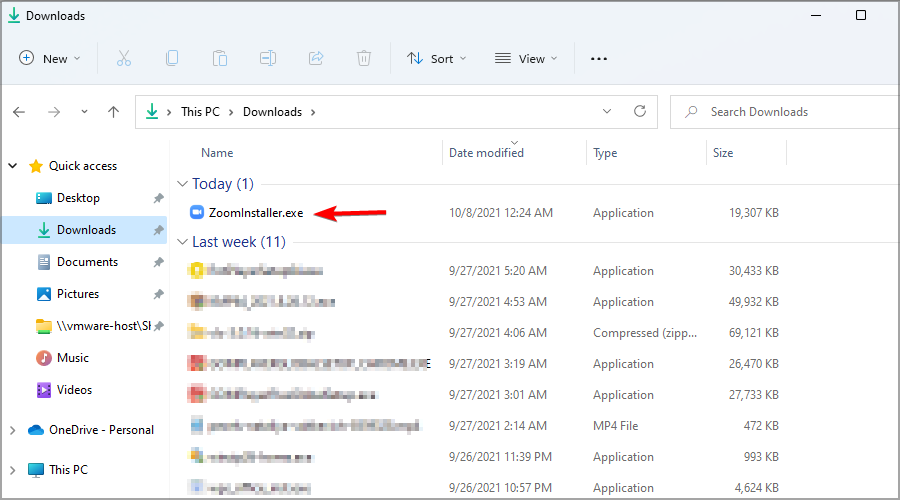
- Durante la instalación, elige Sí cuando se te pregunte si deseas que Zoom haga cambios en tu dispositivo.
- Zoom se instalará automáticamente y estará listo para que inicies sesión o te unas a una reunión.
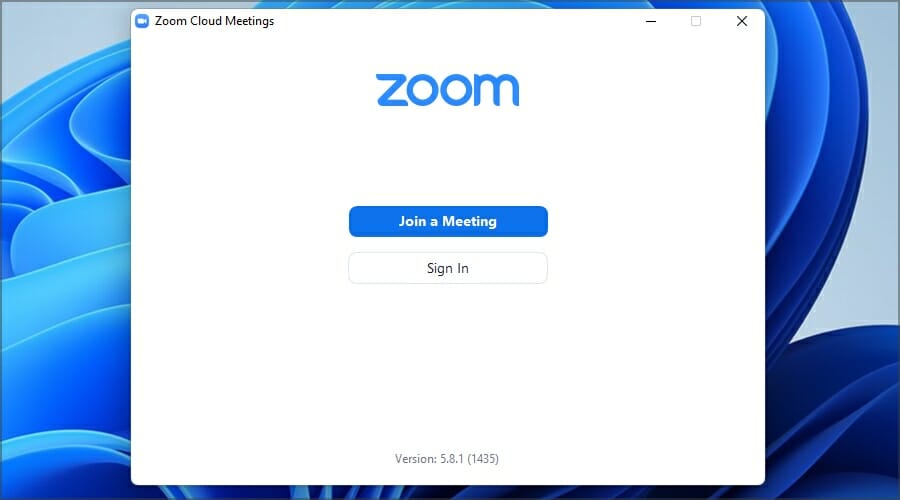
- Si no tienes una cuenta, simplemente elige Unirte a una reunión.
- Ingresa las credenciales de la reunión, luego haz clic en Unirse.
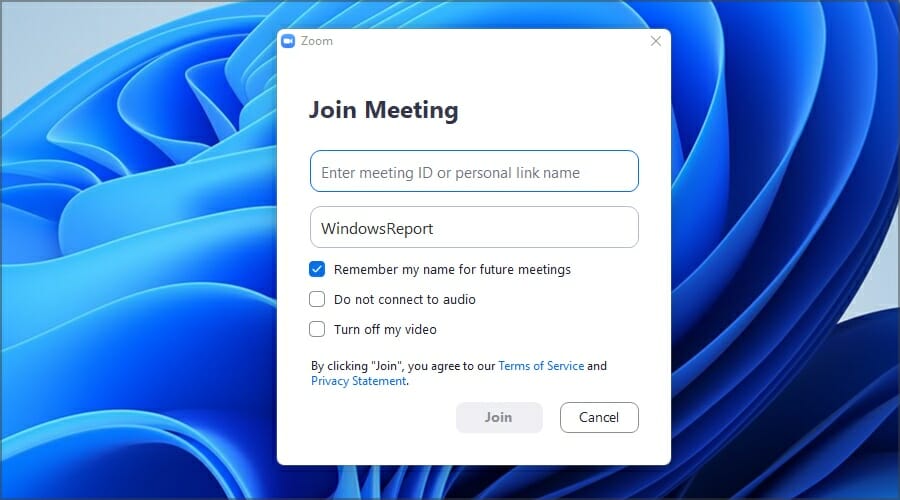
2. A través de Microsoft Store
- Abre Microsoft Store desde tu barra de tareas.
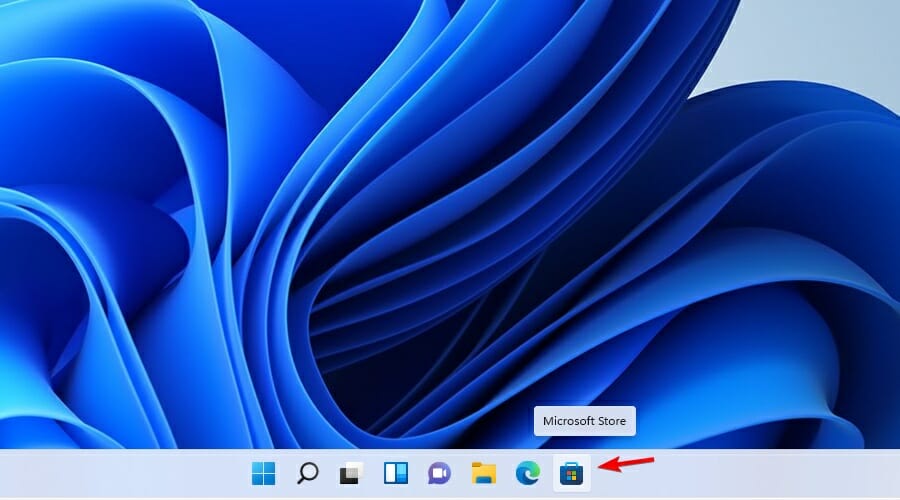
- Busca Zoom, luego haz clic en Zoom Cloud Meetings.
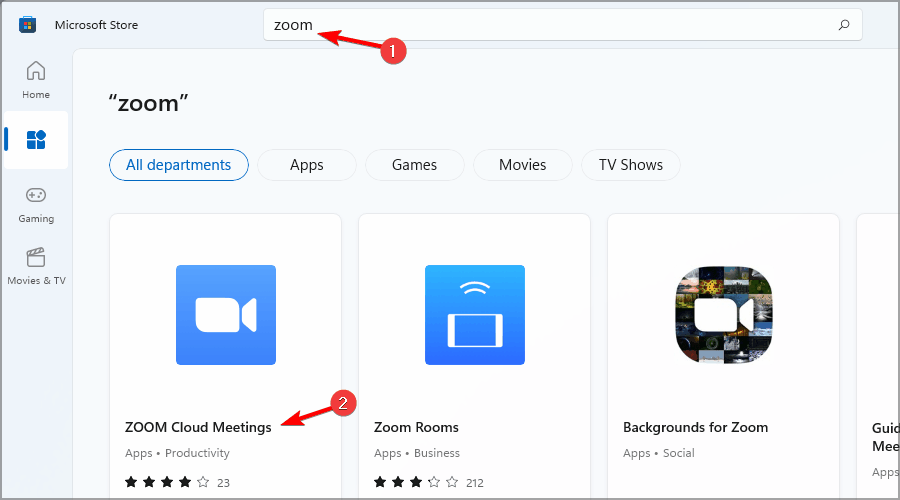
- Haz clic en el botón rojo Instalar.
- Sigue las instrucciones en pantalla para completar la instalación.
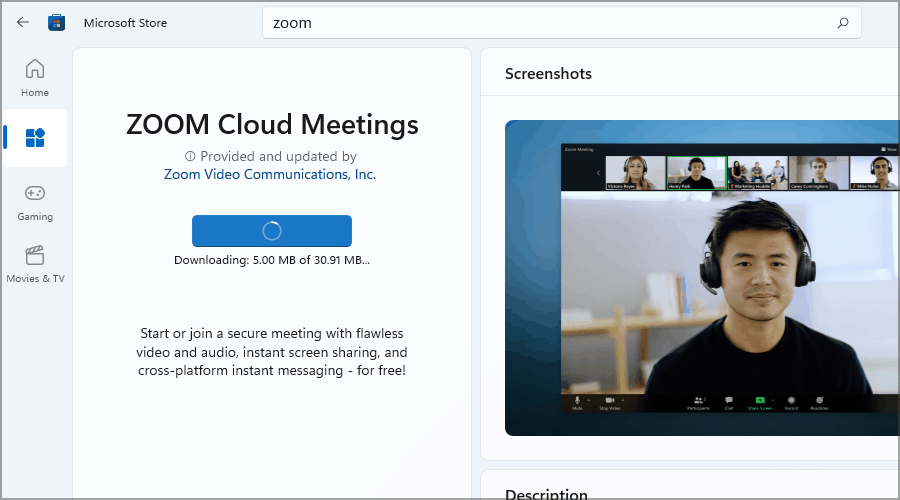 NOTA: También puedes elegir instalar la versión de Zoom Rooms.
Dado que representa una de las herramientas más importantes para obtener Zoom, definitivamente deberías echar un vistazo más de cerca a la nueva Microsoft Store en Windows 11.
Lee más sobre este tema
NOTA: También puedes elegir instalar la versión de Zoom Rooms.
Dado que representa una de las herramientas más importantes para obtener Zoom, definitivamente deberías echar un vistazo más de cerca a la nueva Microsoft Store en Windows 11.
Lee más sobre este tema
- Cómo solucionar el problema del video de Zoom que no funciona [Windows y Mac]
- La actualización de Patch Tuesday de Windows 11 Build 22631.5696 se implementa en el canal Beta con correcciones importantes
- La actualización del Martes de Parches de Windows 11 soluciona el molesto error en el registro del Firewall
¿Es Zoom gratuito?
Sí, Zoom tiene un nivel gratuito. Soporta reuniones grupales ilimitadas por hasta 40 minutos, llamadas uno a uno por hasta 30 horas, chat grupal privado y disponibilidad multiplataforma. También hay versiones de pago que incluyen beneficios adicionales como reuniones más grandes, almacenamiento en la nube y transcripciones de reuniones.
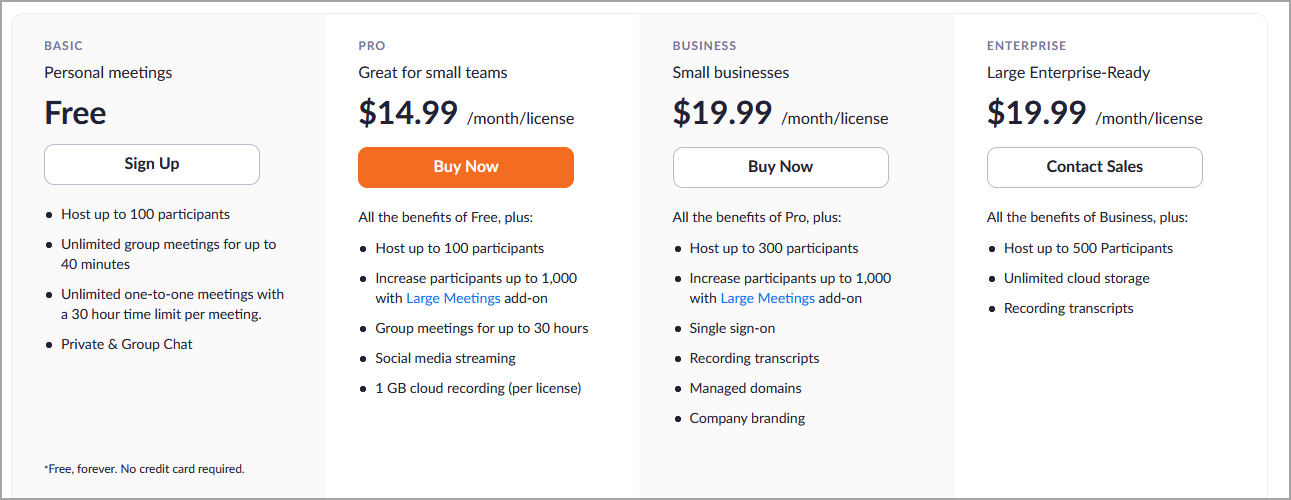 Precios de Zoom (Fuente: Zoom)
Precios de Zoom (Fuente: Zoom)
¿Cuáles son las mejores características de Zoom?
Zoom es un favorito entre las aplicaciones de reuniones en línea por varias razones:
- Es asequible
- La aplicación es muy simple, fácil de usar y rápida de instalar
- Integra características incorporadas para mejorar la experiencia de video e imagen
- Permite conferencias con fondos y filtros
- Funciona en múltiples sistemas operativos y dispositivos
- Tiene un modo de enfoque, que es ideal para aulas en línea y reuniones profesionales
¿Qué hay de nuevo en Zoom para Windows 11?
La última versión de Zoom, 5.8.1 (1435). Esto implica una serie de problemas resueltos, como correcciones menores de errores o mejoras de seguridad.
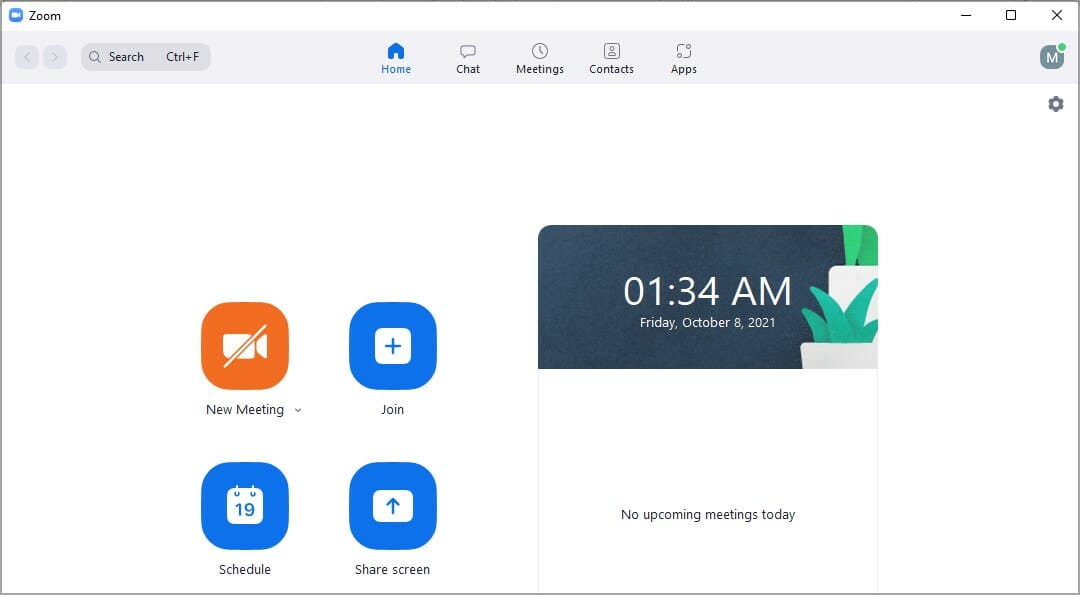 Con su soporte, puedes comenzar las reuniones con calidad HD para video y audio, y en caso de que alguien falte a la reunión, puedes grabar todo y compartirlo con tu colega. Y puedes invitar hasta 100 personas a unirse.
Con su soporte, puedes comenzar las reuniones con calidad HD para video y audio, y en caso de que alguien falte a la reunión, puedes grabar todo y compartirlo con tu colega. Y puedes invitar hasta 100 personas a unirse.
Para encontrar las características más nuevas e importantes en Zoom, definitivamente deberías consultar uno de los artículos del fabricante.
Es extremadamente fácil de obtener. Puedes descargarlo e instalarlo a través de dos métodos diferentes, como se muestra arriba.
Esperamos que nuestra guía te ofrezca una perspectiva más completa sobre cómo funciona Zoom actualmente en Windows 11. Como puedes ver, el software es increíblemente simple de usar, y puedes unirte a las reuniones en cuestión de segundos.
Si no eres fan de esta herramienta, entonces quizás quieras aprender a usar Microsoft Teams en Windows 11.
Además, si alguna vez notas que los filtros de Zoom no se están mostrando, asegúrate de solucionar este molesto error de una vez por todas.
¿Tienes alguna otra pregunta o comentario? No dudes en compartirlos con nosotros dejando un comentario en la sección de abajo.